
Joseph Goodman
0
3351
104
Tijekom posljednjih devet godina, iOS je morao hodati tankom linijom: OS učiniti toliko jednostavnim da ga svatko može odabrati, ali isto tako i robustan i bogat značajkama da bi i korisnici s hardcore moćima mogli izvrsno.
Način na koji je Apple to riješio do sada je slojeviti pristup. Na površini, to je još uvijek jednostavno. Ali malo se osvrnite, zavirite iza izbornika, dijelite gumbe, prečace 3D Touch i pronaći ćete cijeli novi svijet korisnih skrivenih funkcija.
Umjesto da potrošite nekoliko sati zabijajući nos u iOS iOS, samo pročitajte naš vodič u nastavku.
1. Slanje glasovnih poruka u iMessage
Ako vaša obitelj, prijatelji i suradnici koriste iMessage za komunikaciju, pokušajte im poslati glasovnu poruku kad nije lako ili nije moguće upisati odgovor. Ova značajka postoji u OS-u već nekoliko godina, ali je masovno iskorištena.
U razgovoru ćete vidjeti ikonu mikrofona pored tekstnog okvira. Dodirnite i zadržite, izgovorite svoju poruku i prelazite prstom prema gore da biste je poslali. Osoba s druge strane može je dodirnuti kako bi je čula ili samo stavila telefon na uho da bi ga automatski slušala.

Ova značajka čini komuniciranje zaista besprijekornim. To je gotovo kao voki-toki za iPhone. Stavite telefon na uho dok razgovarate, govorite, odložite telefon i poruka se automatski šalje. Poruke također automatski nestaju nakon određenog vremena. Možete izabrati Zadržati pojedinačno ili promijeniti postavku za automatsko brisanje svih glasovnih poruka s postavke > poruke.
Glasovne poruke djeluju drugačije od diktata. Ova značajka vaše riječi ne prepisuje u tekst, već samo šalje onako kako jest. WhatsApp također ima sličnu značajku.
Ako već niste, dodajte i diktatu značajku. Zaista je dobar u pretvaranju govora u tekst i dostupan je svugdje gdje možete koristiti tipkovnicu.
2. Interaktivne obavijesti
Obavijesti su dobili veliku nadogradnju u sustavu iOS 10 iOS 10 je ovdje! Zašto biste trebali nadograditi odmah iOS 10 je ovdje! Zašto biste trebali nadograditi sada Apple-ovu desetu reviziju svog mobilnog operativnog sustava je ovdje. Ovo je način kako odmah nadograditi besplatno. , Ako vaš uređaj podržava 3D Touch, pokušajte dublje pritisnuti obavijest na zaključanom zaslonu ili u centru za obavijesti. Obično ćete dobiti kontekstualne mogućnosti: djelotvorne prečace za arhiviranje e-pošte, prihvaćanje poziva u kalendar, odgovaranje na poruku i tako dalje.
Ako ga aplikacija podržava, vidjet ćete čak i bogati pregled. Ovo može biti pregled e-pošte ili prikaz karte Ubera koji ste naručili. Sada je vrlo lako odgovarati na poruke s raznih IM poruka, upravo iz obavijesti.
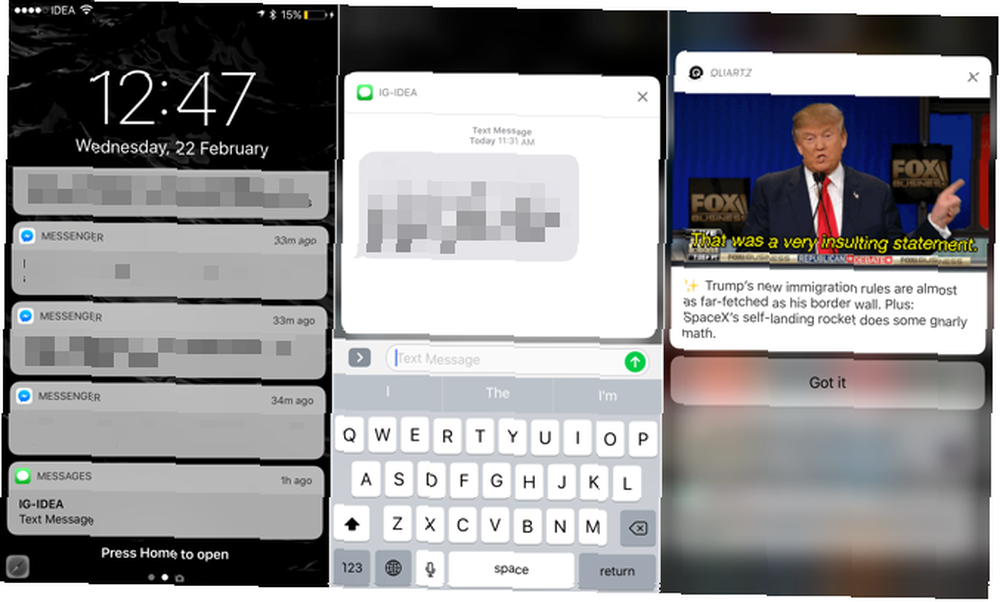
Pokušajte se naviknuti na obavijesti o 3D dodirivanju i vidjeti sve što možete učiniti, a da nikada ne otvorite aplikaciju. To će vam uštedjeti prilično malo vremena i moglo bi vas spasiti od kognitivnog preopterećenja.
3. 3D dodirne prečice i način praćenja
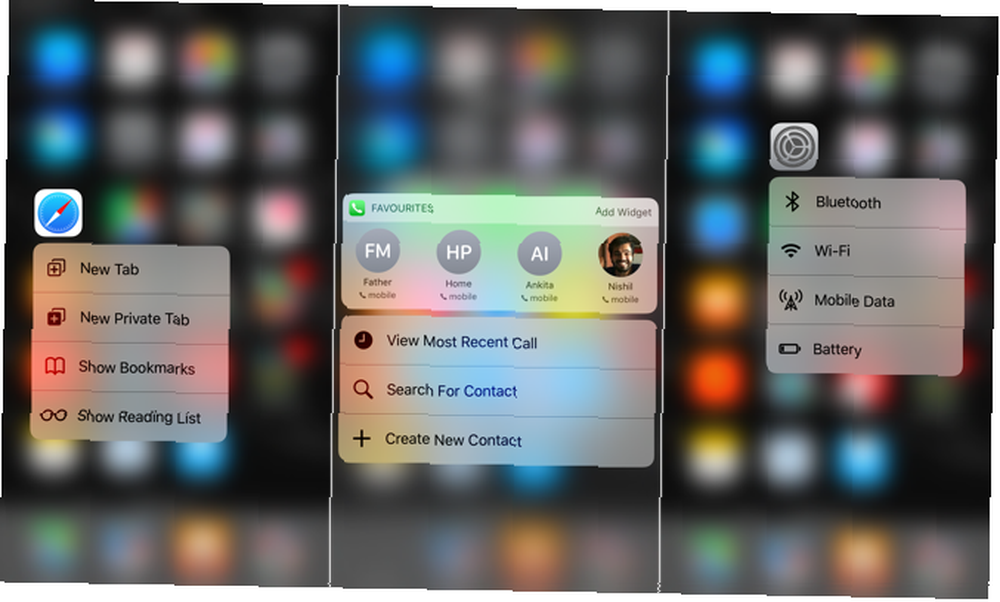
3D Touch je sada dostupan na dovoljno mjesta da biste trebali brinuti o njemu. Sve što možete učiniti s 3D Touchom na vašem iPhoneu Sve što možete učiniti s 3D Touchom na vašem iPhoneu 3D dodir je zaista samo maštovito ime za zaslon osjetljiv na pritisak, ali dodaje čitav niz dodatnih mogućnosti unosa za iOS. , Značajka je potpuno skrivena, ali kad jednom otkrijete što se krije ispod dubokog pritiska, smislit ćete brži način postupanja. Stisnite jače na zaslonu da biste otkrili prečace za skok u dijelove aplikacije ili za prikaz widgeta koji vam omogućavaju da brzo ispunite zadatak. 3D dodirivanje veza i slika čak vam omogućuje pregled.
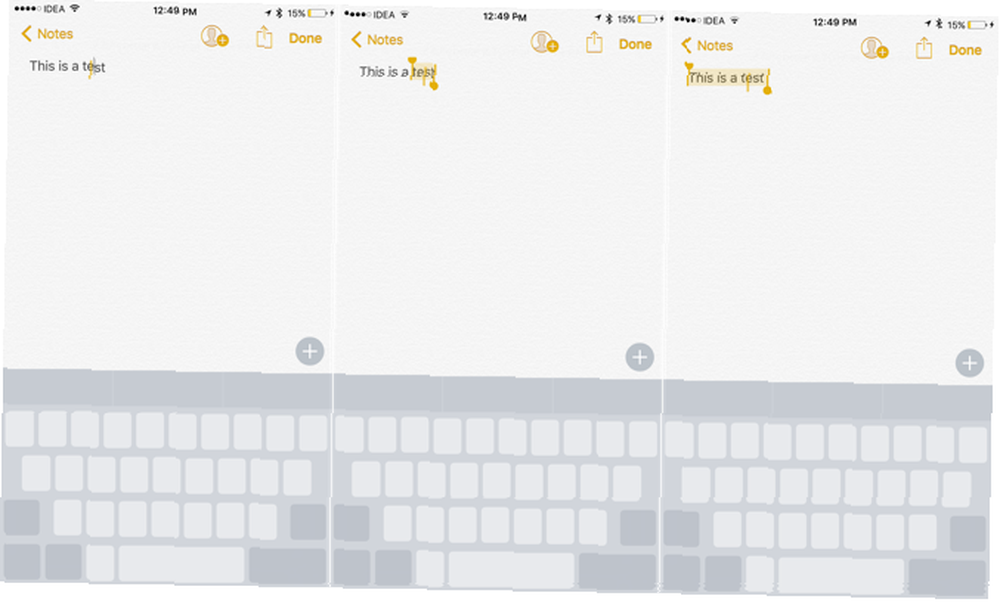
Zatim je tu način za trackpad koji istinski rješava pitanje pomicanja kursora i odabira teksta na zaslonima osjetljivim na dodir. Kad vam se zaslonska tipkovnica podigne, snažnije je stisnite u sredini i ona će se pretvoriti u trackpad.
Pomaknite se lijevo, desno, gore, dolje i pokazivač će se kretati s vama. 3D dodirnite još jednom i ući ćete u način odabira teksta, s trenutnom riječi već odabranom. Pomičite se i vi ćete odabrati tekst. Pritisnite još jednom dublje i odabirat ćete cijeli odlomak. Nije li to super?
4. Geste
Još se uvijek iznenadim koliko iPad korisnika ili ne zna o višekratnim gestama ili ih jednostavno ne koristi često. Za prelazak između aplikacija pređite prstom ulijevo ili udesno s četiri prsta po zaslonu. Uključite ga s 5 prstiju za otvaranje početnog zaslona.
Pomaknite prstom s desnog ruba zaslona i omogućit ćete ga Kliznite preko. Prikazuje se pregled druge aplikacije. Ako koristite iPad Air 2 ili noviji, prijeđite prstom dalje i stavit ćete aplikaciju u stranu. Voila, sada imate dvije aplikacije jedna pored druge.
U Safariju možete otvoriti dvije kartice na sličan način. Dodirnite i držite prekidač kartica i odaberite Otvori Split pogled započeti.
Prelazite između aplikacija bez da ikada pritisnete Početna s 3D Touchom na iPhoneu 6s ili 7. pic.twitter.com/yY8G08Sxpv
- Podrška za Apple (@AppleSupport) 22. siječnja 2017
Na iPhoneu postoji gesta 3D Touch za otvaranje uređaja za prebacivanje i prebacivanje između vaše posljednje korištene aplikacije. Pritisnite dublje na lijevom rubu zaslona i pomaknite prstom malo da biste otvorili uređaj za prebacivanje. Prijeđite prstom do desnog ruba da biste prešli na posljednju korištenu aplikaciju.
5. Filteri za poštu
Ako imate više računa e-pošte u aplikaciji Mail iOS Mail.app Savjeti i trikovi za slanje e-pošte poput profesionalca na iPhone uređaju iOS Mail.app Savjeti i trikovi za slanje e-pošte poput profesionalca na vašem iPhoneu Unatoč prvim nastupima, Mail za iOS je puno više moćniji nego što je nekad bio. , moglo bi se malo zagušiti. Postoji način da se filtrira sva pošta, izravno s prikaza popisa. Kada ste u pristigloj pošti, dodirnite ikonu toka lijeva u donjem lijevom kutu. Odavde možete odmah prebacivati između različitih računa ili filtrirati po označenoj e-pošti. Možete vidjeti e-poštu samo s prilozima ili samo od VIP osoba.
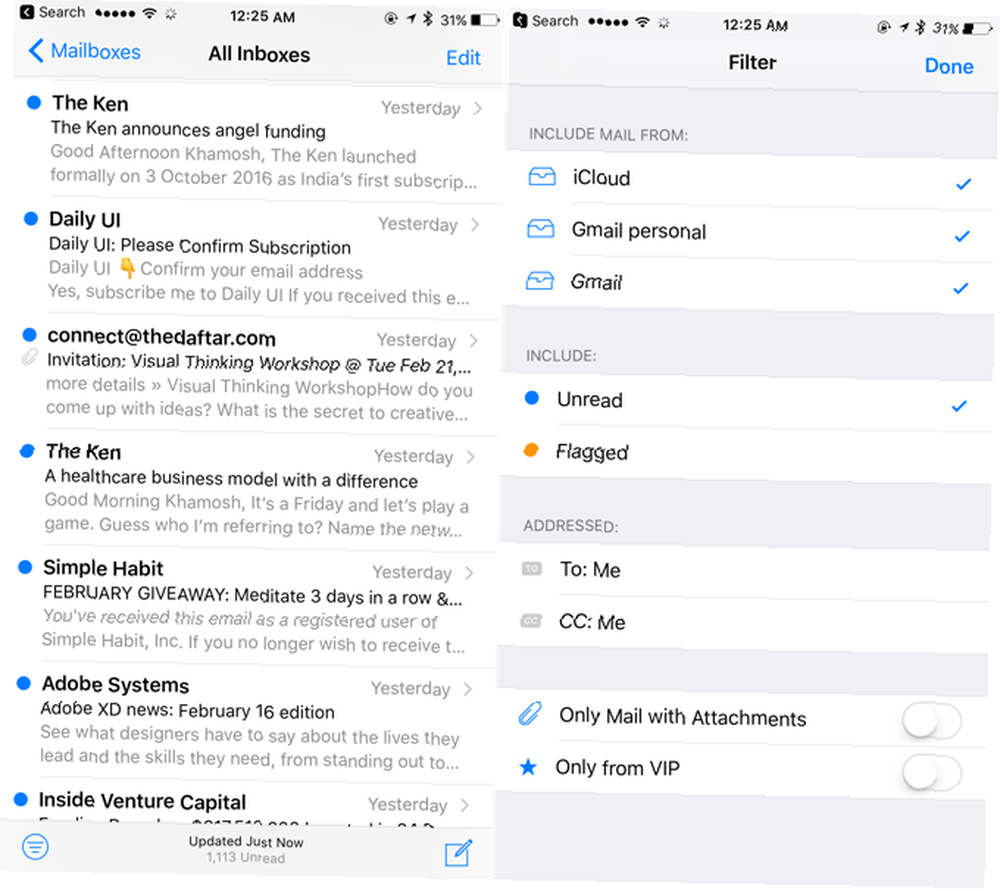
Baš kao i Safari 15 Essential Safari iOS Savjeti i trikovi za korisnike iPhone-a 15 Osnovni Safari iOS savjeti za iOS za korisnike iPhone-a Iznenađujući broj korisnih radnji Safarija na iOS-u skriven je iza dugačkih pritiska, gesta i 3D dodira. , Mail je ispunjen skrivenim gestama i značajkama koje se kriju iza dugih radnji pritiska. Dugo pritiskanje gumba za pisanje nove slike prikazuje sve vaše skice, a dugo pritiskanje gumba za brisanje donosi i mogućnosti brisanja i arhiviranja.
Jeste li znali da vam jedan dodir omogućuje brzi pristup skicama e-pošte? pic.twitter.com/qMAPGnc2K2
- Apple podrška (@AppleSupport) 25. kolovoza 2016
6. Pozovite aplikacije za blokiranje
Jedna od podcijenjenih značajki u iOS-u 10 je izdanje CallKita. To je API koji omogućuje aplikacijama trećih strana da se priključe u aplikaciju Telefon kako bi pružili podatke o ID-u aktivnog pozivatelja i čak automatski blokirali pozive. Kako zaustaviti dosadne telemarkete i robotske pozive od poziva kako zaustaviti dosadne telemarkete i robotske pozive od poziva nazivaju ga unaprijed snimljene poruke i roboti? Evo zašto se to događa i što možete učiniti da ih zaustavite. .
U posljednje vrijeme pomalo je epidemija neželjenih poziva, posebno u SAD-u i Europi, tako da je ova značajka dobro tempirana. Postoji više aplikacija koje čuvaju skladište neželjene pošte i automatski će ih blokirati umjesto vas.
U SAD-u najbolje rade Hiya i Nomorobo. Hiya zahtijeva pristup svim vašim kontaktima. Nomorobo ne, ali to je usluga od 2 mjeseca mjesečno.
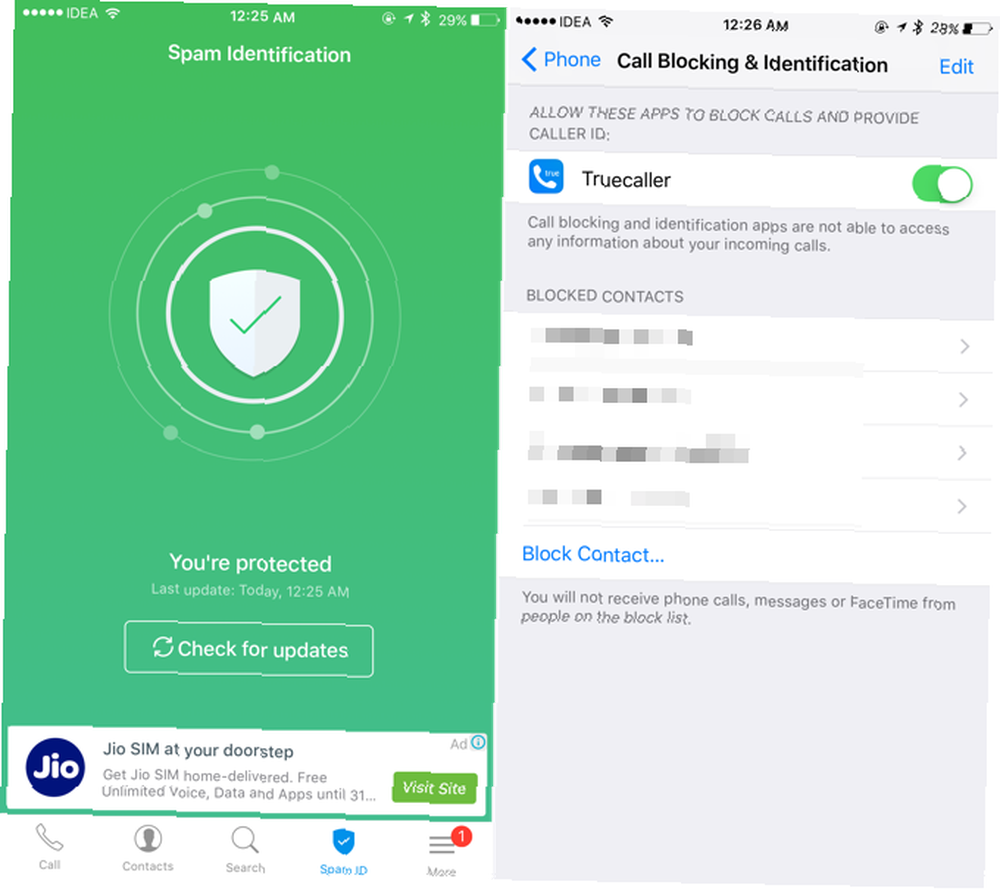
U Europi i Aziji Truecaller najbolje radi. Ali za potvrdu vašeg identiteta potrebno je vaše ime, telefonski broj i e-pošta. Svoje podatke možete skrivati od javnosti iz aplikacije. Nakon što preuzmete aplikaciju, idite na postavke > Telefon > Blokiranje i identifikacija poziva da ga uključim.
Uz sve takve aplikacije postoje problemi s privatnošću. Njihovo obrazloženje za traženjem vaših podataka je dodavanje u popis dopuštenih. Ako dobivate toliko neželjenih poziva da to utječe na vašu produktivnost, instaliranje blokatora poziva možda bi bilo vrijedno toga. Tu je i dodatna pogodnost toga da gotovo uvijek znate tko vas zove, čak i kada nemate spremljene njihove kontakt podatke.
7. Univerzalni međuspremnik
Jedna od mojih najdražih značajki koju je Apple izdao 2016. bio je Universal Clipboard. Ipak nigdje se ne spominje u iOS-u ili macOS-u. Nećete pronaći stavku Postavke za nju ili korisnu skočnu poruku koja će vas voditi kroz nju.
Univerzalni međuspremnik omogućuje kopiranje nečega (teksta ili fotografije) s iOS-a 10 i zalijepi ga izravno na macOS Sierra (i obrnuto). Dijeljeni međuspremnik traje dvije minute, tako da ne narušava vaš lokalni međuspremnik.
A ova mala značajka prilično je poboljšala moju produktivnost u posljednjih nekoliko mjeseci, jer se više ne frustriram kada želim kopirati nešto sa svog iPhonea na Mac ili s iPada na iPhone. Kopirajte na jedan uređaj, zalijepite na drugi. Toliko dugački alati treće strane poput Pushbulleta koji nikad nisu radili tako neprimjetno. Značajka radi sve dok su svi vaši uređaji na istom iCloud računu.
8. Proširenja aplikacija
iOS 8 donio nam je proširenja aplikacija i konačno, aplikacije su mogle razgovarati jedna s drugom. No moguće je da ne postižete najbolje s njima, jer svako proširenje aplikacije mora biti omogućeno ručno.
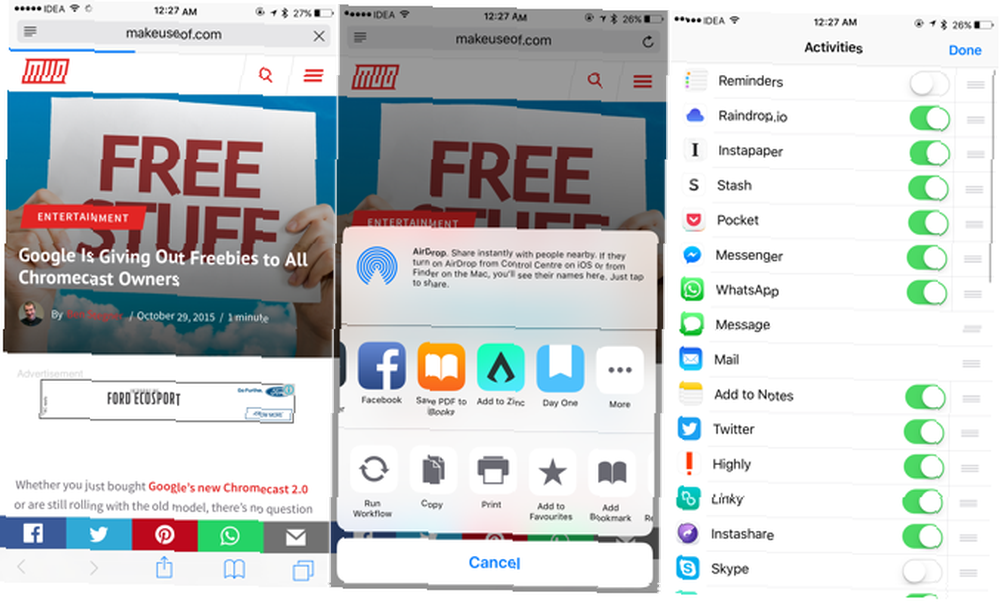
Proširenja aplikacija grupirana su sa samim aplikacijama i nalaze se u srednjem redu lista za dijeljenje. Za početak otvorite Safari, dodirnite ikonu Udio prstom, prijeđite prstom do kraja srednjeg reda i odaberite Više. Sada pogledajte proširenja aplikacija koja su dostupna za instalirane aplikacije i omogućite one koje želite koristiti.
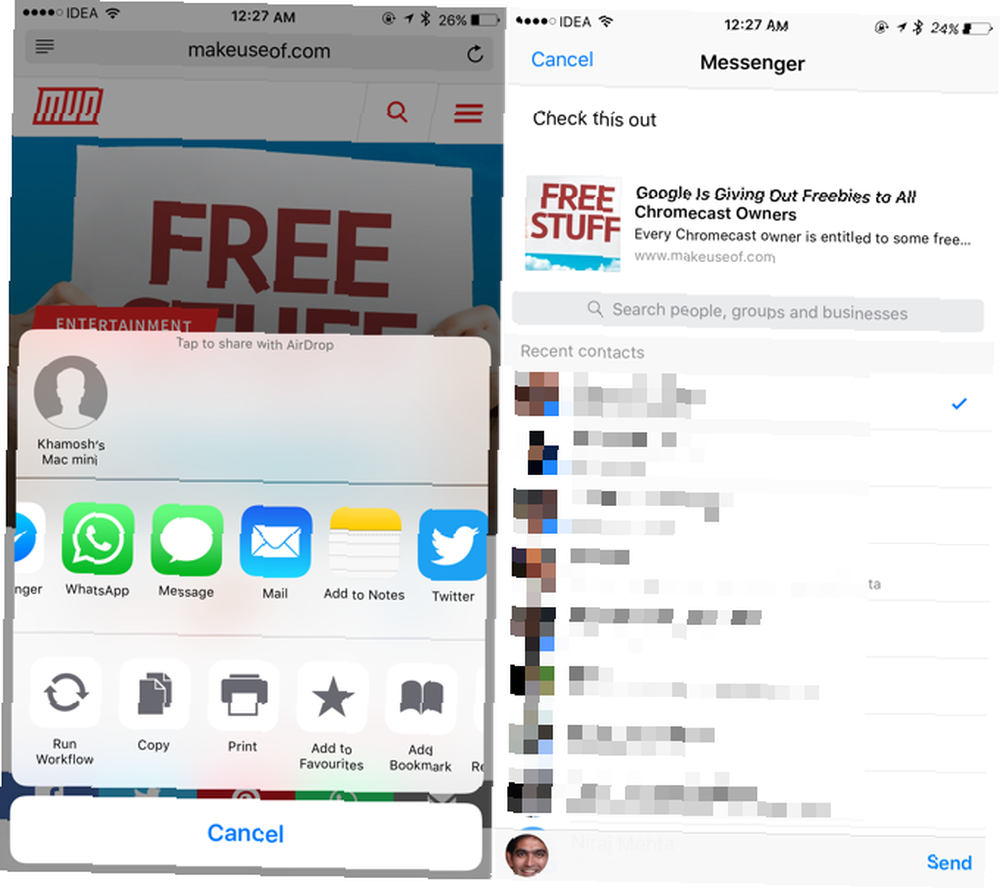
Većina aplikacija usmjerenih na produktivnost podržavaju proširenje aplikacije. Nakon omogućavanja možete pomoću proširenja aplikacija slati tekst, vezu ili medij na aplikaciju ili izvršiti zadatak, a da pritom ne otvorite predmetnu aplikaciju. Na primjer, proširenje aplikacije Facebook Messenger omogućuje vam izravno slanje veze sa Safarija do grupnog chata. Apple-ovo proširenje omogućuje vam spremanje stranice izravno u bilješku Kako koristiti Apple Notes kao istraživački alat Kako koristiti Apple Notes kao istraživački alat Apple-ova besplatna aplikacija Notes može biti neophodna pomoć u istraživanju i na računalu i na mobilnom uređaju. i tako dalje.
9. Sirijina sposobnost skrivene produktivnosti
Sigurna sam da ste koristili Siri više puta, možda vas je i to nerviralo. U posljednje vrijeme Siri je naučila puno novih trikova pomoću kojih možete biti produktivniji.
Na primjer, otvorite stranicu Safari, odnesite Siri i pitajte je “podsjeti me na ovo sutra” a ona će, zajedno s vezom na stranicu. Također možete tražiti da Siri doda stvari na popis u aplikaciji Podsjetnici. Koristite podsjetnike Siri i Apple za najbolje popise kupovine. Upotrijebite podsjetnike Siri i Apple za najbolje popise kupovine. Ne trošite novac na aplikaciju treće strane, samo koristite Apple besplatne iPhone i Mac aplikacije. ili uzeti novu bilješku.
Loše pamćenje? Nije problem. Zamolite Siri da stvori podsjetnike i ne zaboravite ništa ovaj vikend. pic.twitter.com/DhInVuB1SE
- Podrška za Apple (@AppleSupport) 4. veljače 2017
Siri također radi s aplikacijama trećih strana. Možete je pitati da pošalje poruku prijatelju putem WhatsAppa ili da vas pozove Uberom.
10. Danas vidljivi widgeti vaša su nadzorna ploča
U redu, ovo nije skrivena značajka, ali danas pogledajte widgete 10 najboljih iPhone widgeta (i kako ih dobro iskoristiti) 10 najboljih iPhone widgeta (i kako ih dobro iskoristiti) iPhone widgeti omogućuju vam pristup informacijama o aplikaciji na prvi pogled i može biti izuzetno korisna. Evo nekoliko najboljih iPhone widgeta. koristi kriminalno nizak postotak korisnika iOS-a. Današnji prikaz sada je povukao udesno desno od zaključanog i početnog zaslona.
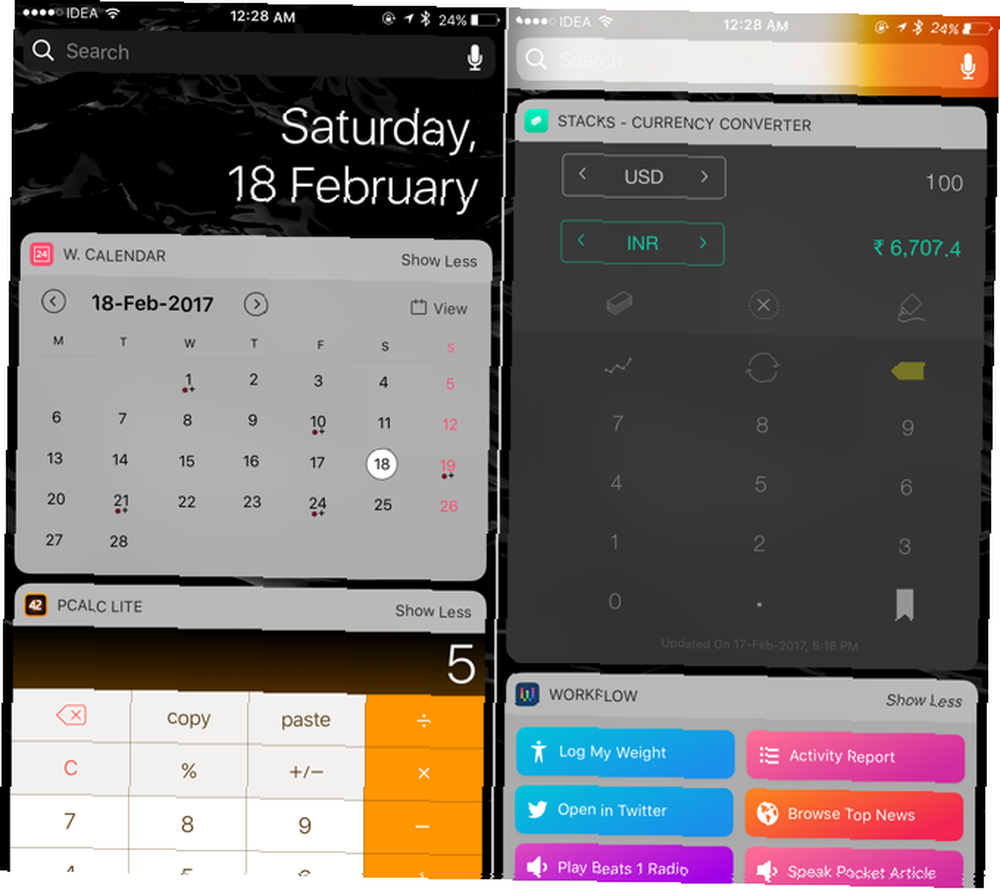
Preuzmite sljedeće aplikacije: Kalendar widgeta, Pcalc Lite, Converter Currency Converter, Widget za pokretanje, Widget za Svjetski sat danas, Dark Sky. Zatim prijeđite na Today View, pređite prstom do dna, odaberite Edit, omogućite sve ove widgete i uredite ih na način na koji želite.
I upravo tako, imate nadzornu nadzornu ploču. Jednostavno prevucite prstom desno s zaključanog zaslona u bilo kojem trenutku da provjerite kalendar, napravite malo matematike ili provjerite vremenske prilike.
Neka aplikacije treće strane vode računa o ostatku
Ugrađene značajke iOS-a doći će vam samo do sada. Sada kada znate kako iskoristiti ugrađene značajke da bi bile produktivnije, isprobajte neke aplikacije za produktivnost koje štede vrijeme. Todoist je značajka bogata aplikacijama za upravljanje zadacima Popis obveza popisa aplikacija: Any.do vs Todoist vs Wunderlist Popis obveza App Show: Any.do vs Todoist vs Wunderlist Neke aplikacije s popisa stoje glava i ramena iznad ostalih , Ali kako se uspoređuju i koji je za vas najbolji? Pomoći ćemo vam da to saznate. to je također radost za korištenje. Tijek rada omogućuje vam automatizaciju ponavljajućih zadataka Novo u iOS automatizaciji? 10 tijekova rada kako biste započeli s novim iOS automatizacijom? 10 tijek rada za početak rada Jeste li znali da možete automatizirati mnoge uobičajene zadatke na svom iPhoneu pomoću jednostavne aplikacije koja se zove Workflow? ma koliko bili mali ili veliki.
I ne zaboravite da zadane aplikacije vašeg iPhonea imaju fantastične tajne. 10 Tajne funkcije zadanih iPhone aplikacija koje ne upotrebljavate 10 tajnih funkcija zadatih iPhone aplikacija koje ne upotrebljavate Ako ste zanemarili zadane aplikacije za iPhone, pogriješio sam. Evo nekoliko skrivenih značajki dionica iOS aplikacija koje treba isprobati. od njihovih.
Koji su neki od vaših savjeta za produktivnost iOS-a koji nisu toliko očiti? Podijelite s nama u komentarima u nastavku.











